Modelado directo con la herramienta Desplazamiento de bordes
|
Herramienta |
Conjunto de herramientas |
|
Desplazamiento de bordes
|
Modelado 3D |
La herramienta Desplazamiento de bordes desplaza los bordes seleccionados o un bucle de borde completo de objetos sólidos. La operación de Desplazamiento crea una curva NURBS en una cara contigua del objeto. Alternativamente, un Desplazamiento fuera de la cara crea una Curva NURBS que imita la forma de la arista, pero está desplazada del objeto (si la geometría del objeto lo permite).
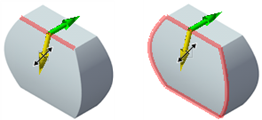
Dependiendo del modo, los bordes seleccionados (Izquierda) o todos los bordes en un bucle de borde (Derecha) pueden ser desplazados a la cara adyacente.
Una vez completado el Desplazamiento, la cara original es dividida por la curva NURBS, y cualquiera de las caras resultantes puede ser inmediatamente movida usando los modos Agregar o sustraer de la herramienta. El modo Agregar o sustraer completa una operación de extrusión en caras planarias, o una operación de concha en caras no planarias. Se crea una adición o sustracción de sólidos. La operación de extrusión/coraza se incluye en el historial de objetos y puede editarse; consulte Editar el historial de objetos sólidos.
Alternativamente, si la curva NURBS creada es planar, puede extruirse inmediatamente con el modo Sustraer o Agregar, o puede editarse utilizando otras técnicas de modelado 3D.
|
Modo |
Descripción |
|
Borde
|
Desplazamientos de las aristas seleccionadas de un objeto sólido |
|
Bordes consecutivos
|
Desplaza todas las aristas de un bucle de aristas de un objeto sólido. |
|
Agregar o sustraer (sólo vistas 3D)
|
Extruye instantáneamente la cara o curva NURBS seleccionada tras su creación; consulte el Modo agregar o sustraer de las herramientas planarias. El modo Agregar o sustraer de esta herramienta funciona tanto en caras planarias como no planarias, pero sólo en curvas NURBS planarias. |
|
Combinación de agregar y sustraer (disponible con el modo Agregar o sustraer)
|
Cuando la Forma está en la cara de un objeto sólido, combina los dos objetos en una sola adición o sustracción de sólido; cuando este modo está desactivado, el nuevo extruido/coraza sigue siendo un objeto separado, y el objeto sólido existente permanece sin cambios. |
Para desplazar los bordes o un bucle de borde de un objeto sólido:
Haga clic en la herramienta y en el modo Bordes consecutivos o en el modo Bucle de borde.
Para extruir o recubrir la curva NURBS inmediatamente después del desplazamiento, haga clic en el modo Agregar o sustraer y, opcionalmente, en el modo Combinación de agregar y sustraer, para combinar los dos objetos en una única adición o sustracción de sólidos. Consulte Extruir objetos planarios en la cara de un objeto sólido.
El estado de los modos Agregar o sustraer y Combinación de agregar y sustraer se aplica a esta herramienta y a todas las herramientas planarias que los tengan; si el modo está activado para una de las herramientas, lo estará para todas ellas; consulte Modo agregar o sustraer de las herramientas planarias.
Mover el cursor sobre el objeto; se resaltan las aristas que se pueden desplazar.
Haga clic en la arista que desea desplazar; se coloca un manipulador 3D con una flecha de doble punta en la arista seleccionada. En el modo Bordes consecutivos, se resalta todo el bucle al mover el cursor en la dirección de cada flecha.
Para el modo Arista, mantenga pulsada la tecla Mayús mientras hace clic para seleccionar múltiples aristas. Sólo las aristas continuas entre sí pueden seleccionarse al mismo tiempo.
Haga clic en la flecha que indica la dirección del desplazamiento.
La curva NURBS de desplazamiento se previsualiza al mover el cursor; la curva NURBS puede localizarse en la cara del objeto o, si la geometría lo permite, fuera del objeto.
Haga clic para colocar la curva NURBS de desplazamiento. Si se seleccionan múltiples bordes o un bucle de borde, todos los bordes se desplazan la misma distancia.
Si el desplazamiento se localiza en el objeto, la cara se divide. Las caras divididas que se pueden extruir/revesar se resaltan a medida que el cursor se desplaza sobre ellas. Haga clic en la cara que desee modificar.
Para objetos complejos con protuberancias o recortes en la cara del objeto, sólo se divide la cara primaria; las protuberancias y los recortes no se ven afectados por la operación de desplazamiento.
Mueva el cursor para previsualizar la operación de extrusión o concha y haga clic para establecer el cambio.
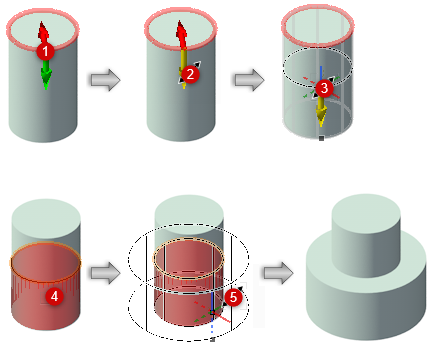
En este ejemplo del modo Arista, el borde se desplaza a una cara contigua y la cara dividida se desgrana.
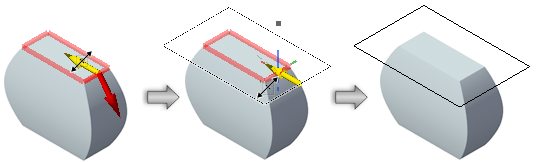
En el modo Bordes consecutivos, se resalta todo el bucle de bordes; en este ejemplo (que no muestra la secuencia completa), la curva NURBS se coloca fuera del objeto como un desplazamiento de cara que puede utilizarse para el modelado 3D.
![]()



